
Temporizador de cuenta regresiva para HubSpot — Cómo añadir un contador en HubSpot
Eleva tus campañas de email en HubSpot con un temporizador de cuenta regresiva que genera urgencia y conversiones. Con MailCountdowns, genera un GIF (sin marca de agua) y pégalo en un módulo HTML.
Requisitos previos
- Cuenta en mailcountdowns.com
- Acceso a HubSpot
Integración paso a paso
1. Crea tu temporizador
1. Inicie sesión en su panel de MailCountdowns. ¡Haga clic en este enlace para abrirlo en una nueva pestaña y mantener esta guía abierta al mismo tiempo!
2. Haga clic en "Crear nuevo temporizador"
 3. Personalice su temporizador de cuenta regresiva
3. Personalice su temporizador de cuenta regresiva
 4. Guarde su temporizador de cuenta regresiva
4. Guarde su temporizador de cuenta regresiva
 5. Copie el código HTML generado
5. Copie el código HTML generado

¡Todo listo! Ya puede integrar su temporizador de cuenta regresiva. El código HTML está guardado en su portapapeles y listo para usar.
2. Añádelo en HubSpot
- Abre el editor de emails
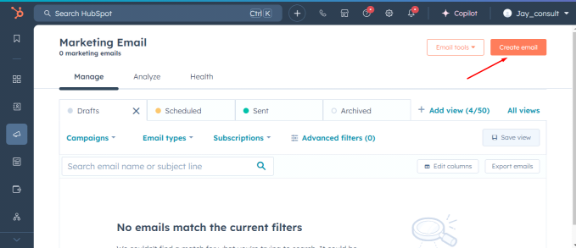
- Inserta un módulo HTML
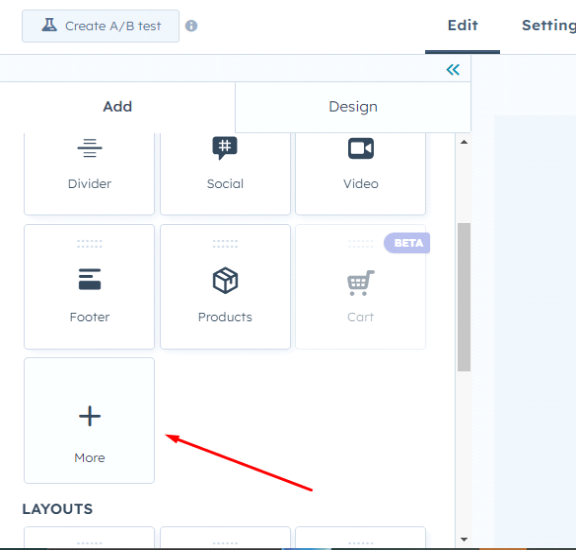
- Pega el código del temporizador
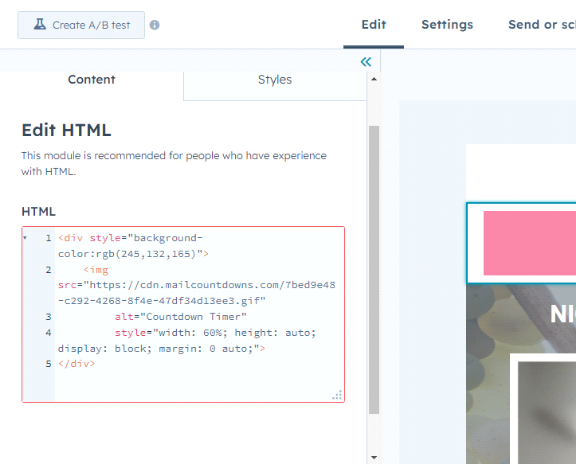
- Previsualiza y prueba
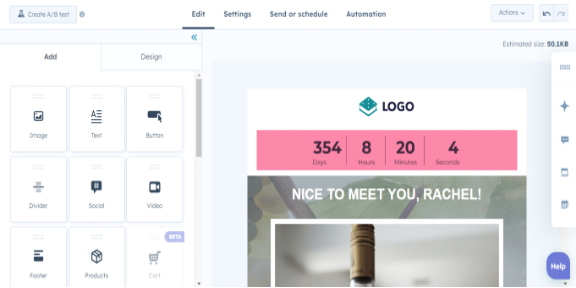
3. Prueba tu integración
- Envía pruebas a distintos clientes
- Verifica que se actualiza al abrir (refresca al recargar)
- Revisa versión móvil
Buenas prácticas
- Ubica el temporizador cerca del CTA
- Usa colores con buen contraste
- Diseño limpio y claro
Preguntas frecuentes
¿HubSpot admite temporizadores? Sí. Usa el módulo HTML y pega tu código.
¿Se anima en todos los clientes? En la mayoría, como GIF. Outlook muestra el primer fotograma.
¿Gratis y sin marca de agua? Sí, en el plan gratuito.
¿Listo? Regístrate gratis y crea tu primer temporizador hoy.Ready to Add Countdown Timers to Your Emails?
Create urgency and boost engagement in your email campaigns with dynamic countdown timers.